Semangat Pagi Rekan Assist.id! Mau tau cara mudah kelola Apotek di Klinik Anda, seperti manajemen Obat dan Bahan Habis Pakai, serta Transaksinya? Anda bisa menemukan jawabannya dalam blog ini dengan memahami ada fitur apa saja dalam Modul Apotek dan bagaimana cara penggunaan fitur-fiturnya.
Tabel Of Content
1. Seputar Modul Apotek
- Apa itu Modul Apotek?
- Ada fitur apa saja?
- Siapa yang menggunakan modul Apotek?
- Alur standar transaksi Obat dan Bahan Habis Pakai
2. Cara Penggunaan Modul Apotek
Fitur Antrian Hari ini
- Cara Mengganti Status Order
- Cara Mengedit Order Obat
- Cara Melihat Detail Pembelian Obat
- Cara Melihat Riwayat Obat Pasien
- Cara Mencetak Resep dan Label Obat
- Cara Melakukan Panggilan Otomatis
Fitur Obat
- Cara Melihat dan Melakukan Pencarian Data Obat
- Cara Menambah Data Obat Baru
- Cara Mengedit dan Menghapus Data Obat
- Cara Melakukan Mutasi Obat
- Cara Menambah Depot Obat
- Cara Melihat History Kartu Stok Obat
- Cara Mengedit Stok Obat dari Kartu Stok
Fitur Penggunaan Obat
Fitur Kadaluarsa Obat
Fitur Bahan Habis Pakai
- Cara Melihat dan Melakukan Pencarian Data Bahan Habis Pakai
- Cara Menambah Data Bahan Habis Pakai Baru
- Cara Mengedit dan Menghapus Data Bahan Habis Pakai
- Cara Melakukan Mutasi Bahan Habis Pakai
- Cara Mengedit Stok Bahan Habis Pakai dari Kartu Stok
Fitur Kadaluarsa Bahan Habis Pakai
- Cara Melihat Warning Kadaluarsa Bahan Habis Pakai
- Cara Mengedit Data Kadaluarsa Bahan Habis Pakai dan Nomor Batch
Fitur Resep Obat
Fitur Restock dan Return Obat
- Cara Melihat Data Restock/Return Obat dan Bahan Habis Pakai
- Cara Melakukan Restock/Return Obat dan Bahan Habis Pakai
Fitur Depot
Fitur Pesanan dan Stok Masuk
Pertanyaan yang sering ditanyakan
- Bagaimana Cara Mengatasi Apabila Notifikasi Tidak Muncul?
- Bagaimana Cara Mengatasi Dialog Print Tidak Muncul?
1. Seputar Modul Apotek
Apa Itu Modul Apotek?
Modul Apotek dalam Sistem Klinik Assist.id dirancang untuk memudahkan mengelola Apotek di Klinik Anda, karena mempunyai fitur yang lengkap dan terintegrasi. Selain itu karena menggunakan teknologi terkini yang membuat Data Obat, Bahan Habis Pakai dan Transaksi tersimpan aman dan juga ketersediaan data yang cepat dan akurat. Dalam Modul ini Anda bisa melihat Data Obat dan Bahan Habis Pakai hingga melakukan Transaksi.
Nah sebelum kita masuk kedalam cara penggunaan Fitur dalam Modul Apotek, pertama-tama kita pahami dulu ada apa saja yang perlu diketahui dalam Modul Apotek. Seperti pepatah mengatakan, "Tak Kenal Maka Tak Sayang". Maka dari itu dalam blog ini akan dibahas ada fitur apa saja dalam Modul Apotek. Semakin Anda mengenal modul ini, semakin Anda memahami cara penggunaannya sehingga semakin cepat juga pelayanan Apotek di Klinik Anda.
Ada Fitur Apa Saja Dalam Modul Apotek
Di dalam modul Apotek terdapat fitur untuk mempermudah Anda mengelola Apotek di Klinik. Fitur-fitur ini sangat mudah digunakan apalagi bila Anda terbiasa menggunakannya, maka disini Anda akan perlu mengetahui ada fitur apa saja pada modul ini.
1. Halaman Fitur Apotek
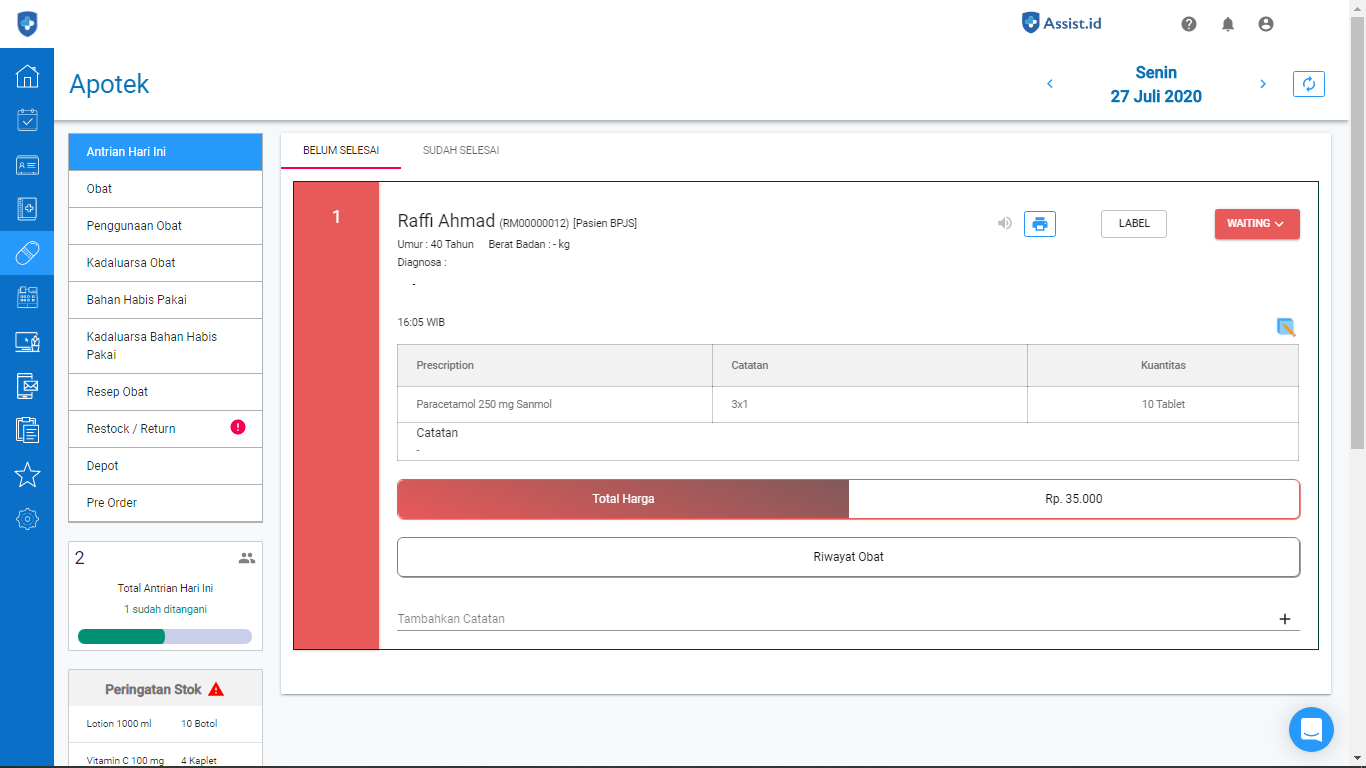
Berikut adalah halaman utama Modul Apotek, disini Anda bisa dengan mudah mengakses Fitur-fitur yang tersedia, melihat Antrian Obat Hari Ini baik yang Belum Selesai dan Sudah Selesai, Total Antrian Hari ini, Peringatan Stok dan Peringatan Stok Per Unit.
Tampilan Fitur-fitur Modul Apotek
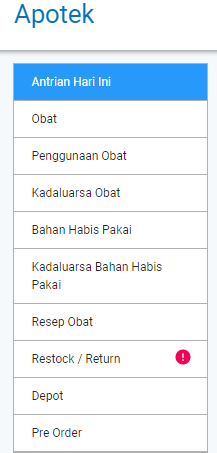
Tampilan Antrian Obat
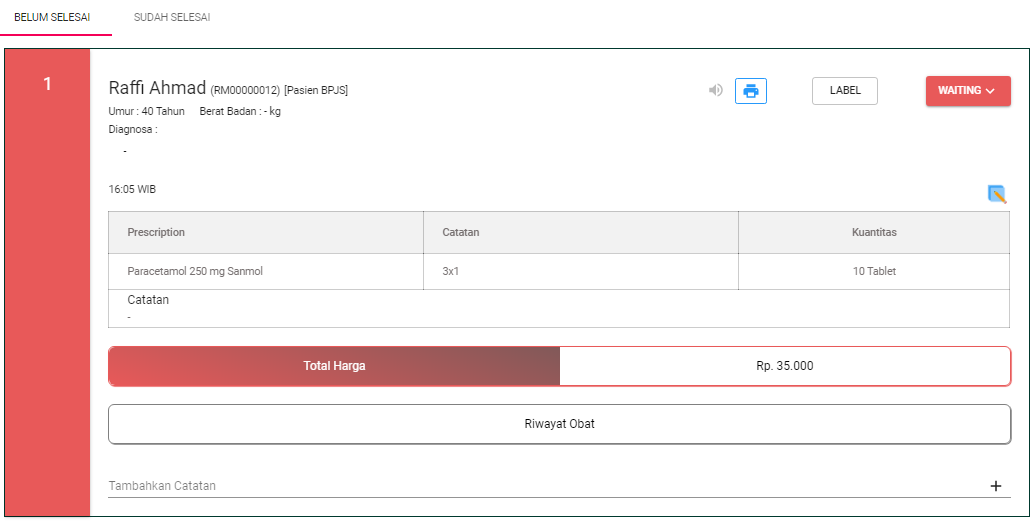
Tampilan Preview Total Antrian
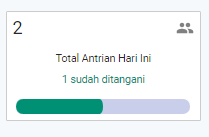
Tampilan Peringatan Stok
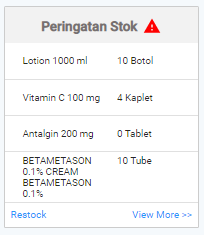
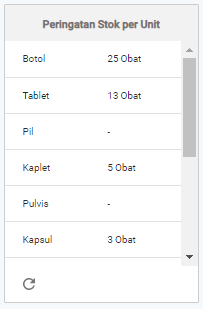
Anda bisa melakukan pengaturan Peringatan Stok pada Fitur Setting untuk menentukan berapa Jumlah Minimal Stok yang tersedia untuk dimunculkan peringatannya. Anda bisa klik Tutorial dibawah ini untuk melakukan pengaturan.
Tutorial : Fitur Setting Apotek : Pengaturan Warning Stok dan Kadaluarsa
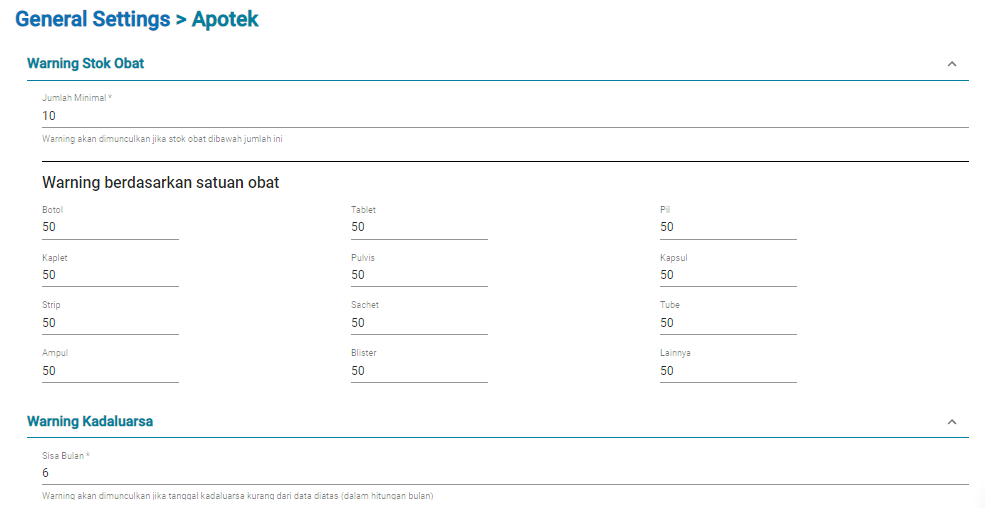
Fitur Antrian Hari Ini
Pada Fitur Antrian Hari menampilkan Data Order Obat yang Belum Selesai dan Sudah Selesai.
1. Belum Selesai : Order Obat atau Bahan Habis Pakai yang berasal dari Fitur EMR saat Dokter atau Tenaga Medis merepsepkan kepada pasien. Data order ini akan masuk pada Antrian Belum selesai sesuai dengan urutan Order yang pertama kali masuk. Disini petugas Apotek dapat mengetahui isi dari Order tersebut untuk segera disiapkan.
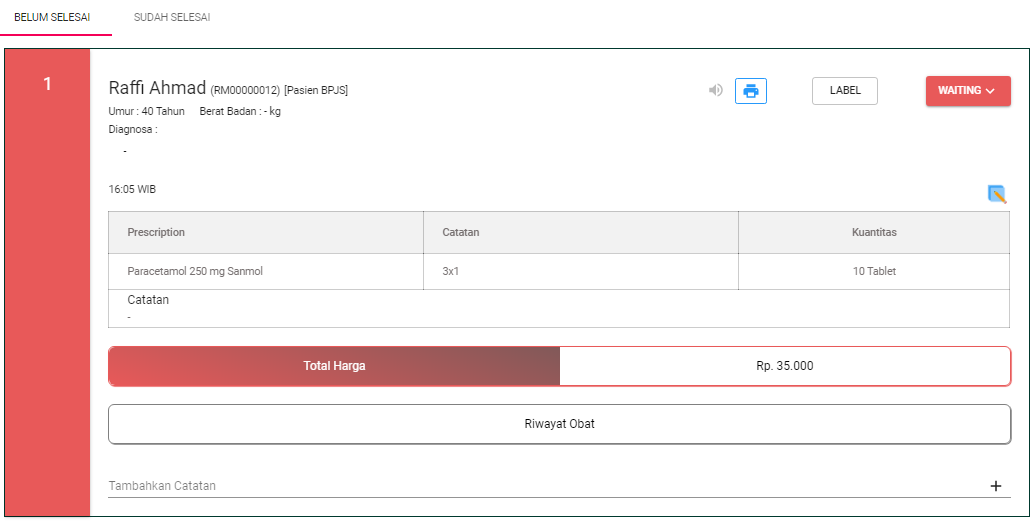
2. Sudah Selesai : Order yang sudah berhasil/ selesai diberikan kepada pasien, datanya akan berpindah ke Antrian Sudah Selesai. Begitu pula Order yang dibuat langsung dari Fitur Kasir, datanya akan masuk pada Antrian Sudah Selesai.
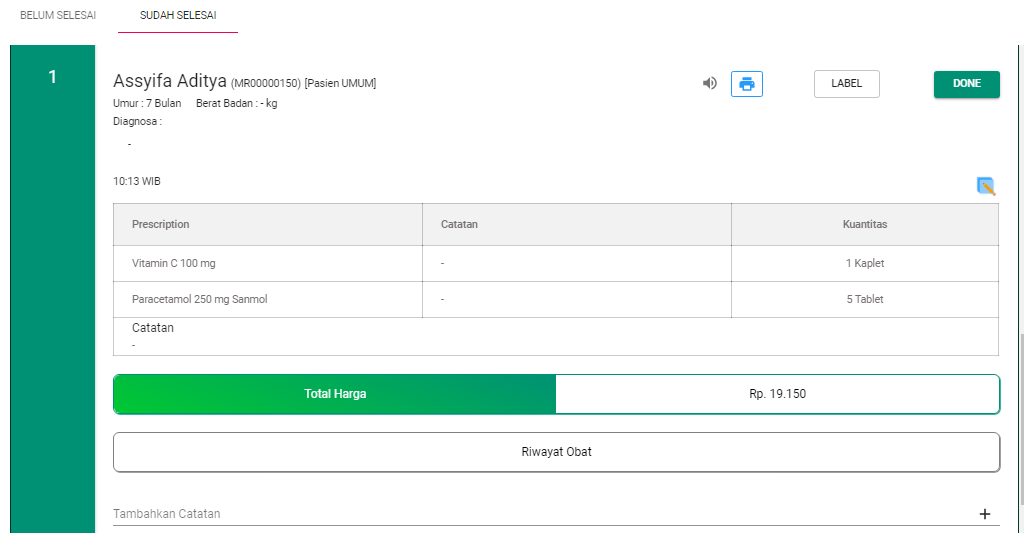
Fitur Obat
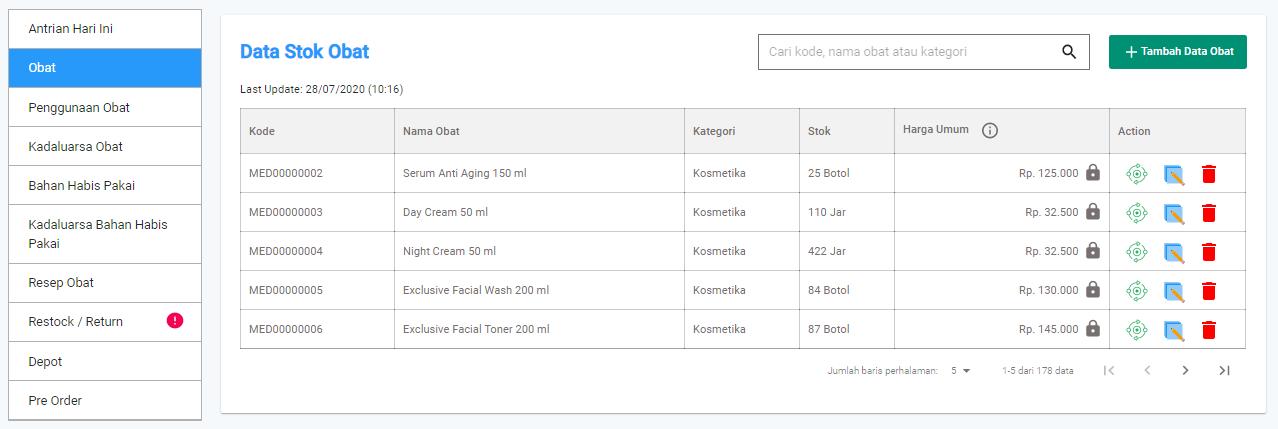
Pada Fitur Obat ini berisi semua data Obat yang tersedia di Apotek, Anda bisa melihatnya pada Tabel Obat yang berisi keterangannya, seperti:
- Kode
- Nama
- Kategori
- Stok
- Harga Umum
- Action
Fitur Penggunaan Obat
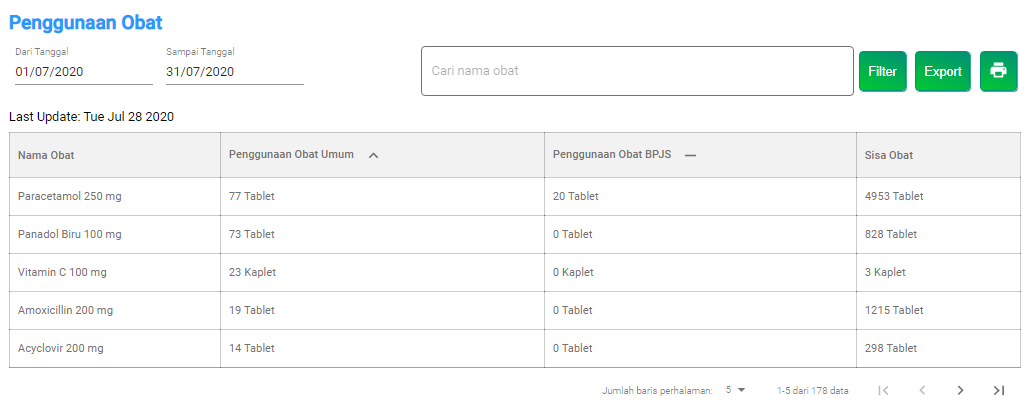
Fitur Penggunaan Obat menyediakan informasi pada semua penggunaan Obat dalam rentang waktu tertentu dan ditampilkan dalam bentuk tabel. Secara default Table Penggunaan Obat akan menampilkan penggunaan obat terbanyak dalam suatu waktu.
Fitur Kadaluarsa Obat
Dalam Fitur Kadaluarsa Obat Anda bisa mengetahui data Kadaluarsa Obat dan juga peringatan Obat yang mendekati tanggal Kadaluarsa.
- Pada Tabel Warning Kadaluarsa Obat, Anda bisa melihat Nama Obat dengan Sisa Hari menuju tanggal kadaluarsa dan Jumlah Stok Obat.
- Pada Tabel Data Kadaluarsa Obat, Anda bisa melihat Data Kadaluarsa semua obat yang ada.
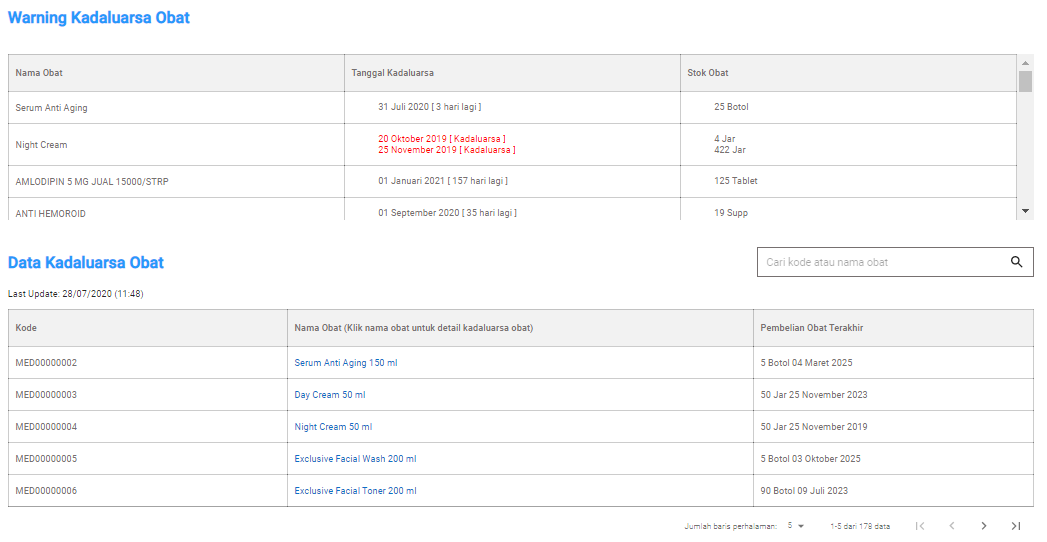
Seperti pada peringatan Stok Obat, Anda juga harus melakukan pengaturan Sisa Bulan minimal untuk ditampilkan peringatannya.
Tutorial : Fitur Setting Apotek : Pengaturan Warning Stok dan Kadaluarsa
Fitur Bahan Habis Pakai
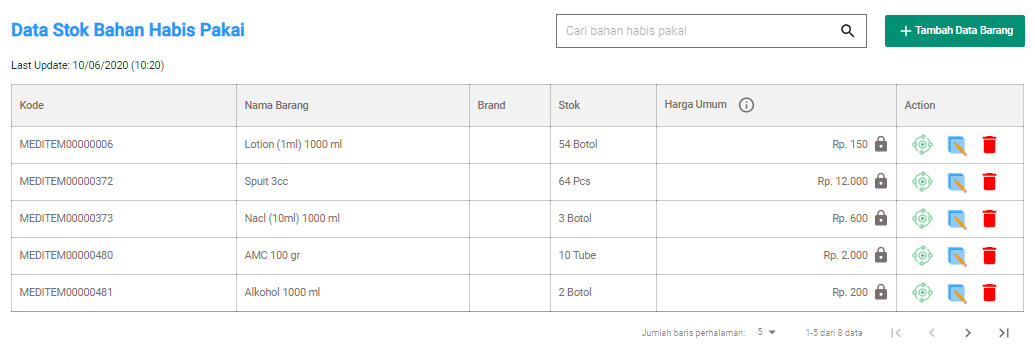
Seperti pada Fitur Obat, Fitur Bahan Habis Pakai ini berisi semua data Bahan Habis Pakai yang tersedia di Apotek, Anda bisa melihatnya pada Tabel Bahan Habis Pakai yang berisi keterangannya, seperti:
- Kode
- Nama Barang
- Brand
- Stok
- Harga Umum
- Action
Fitur Kadaluarsa Bahan Habis Pakai
Dalam Fitur Kadaluarsa Bahan Habis Pakai Anda bisa mengetahui data Kadaluarsa Bahan Habis Pakai dan juga peringatan Obat yang mendekati tanggal Kadaluarsa.
- Pada Tabel Warning Kadaluarsa Obat, Anda bisa melihat Nama Bahan Habis Pakai dengan Sisa Hari menuju tanggal kadaluarsa dan Jumlah Stok Obat.
- Pada Tabel Data Kadaluarsa Obat, Anda bisa melihat Data Kadaluarsa semua Bahan Habis Pakai yang ada.
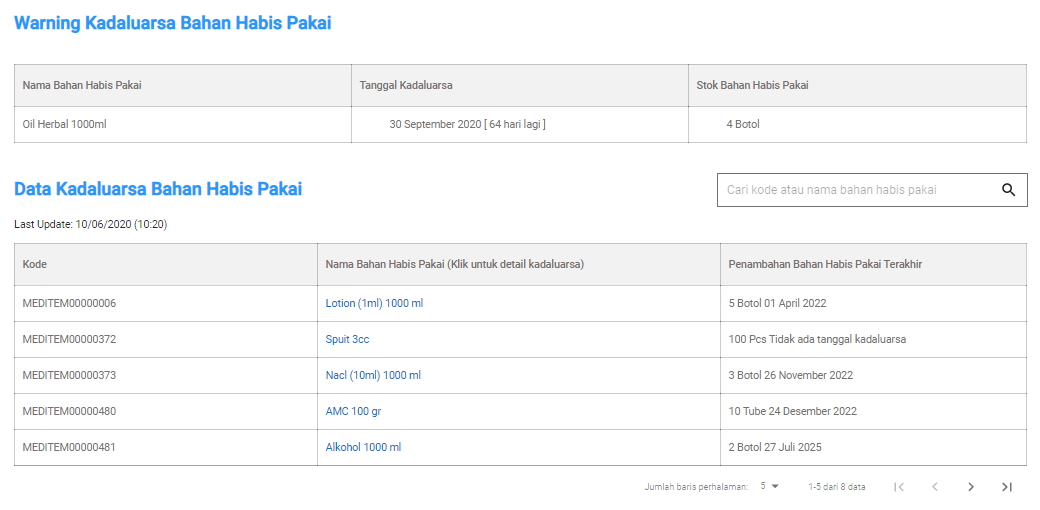
Fitur Resep Obat
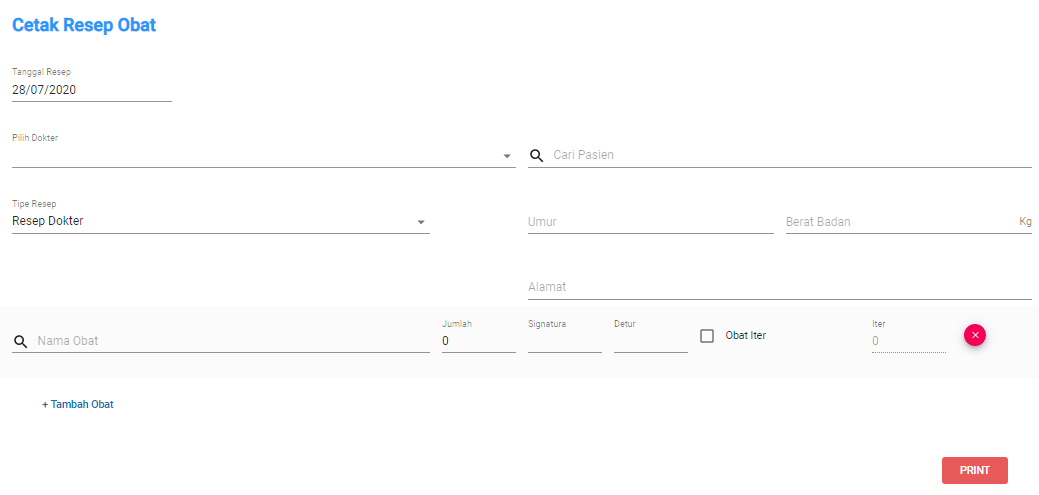
Fitur ini khusus untuk Mencetak Resep Dokter maupun Copy Resep untuk pasien yang hanya meminta resep dari Dokter, dimana Pasien tersebut akan membeli obat di tempat lain.
Fitur Restock dan Return
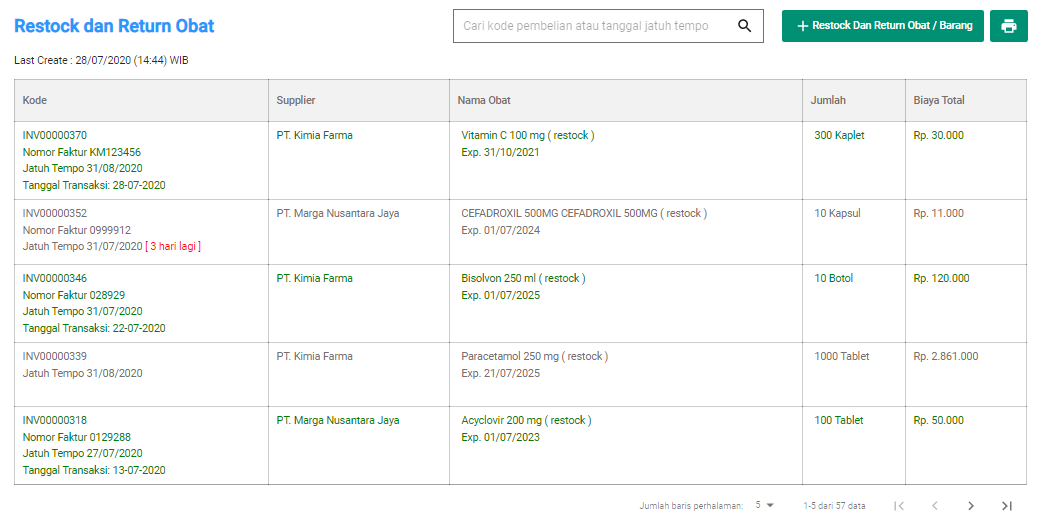
Pada Fitur ini adalah untuk melihat Data Transaksi Restock atau Return pada Obat dan Bahan Habis Pakai. Pada tabel Restock dan Return terdapat informasi transaksi baik Restock maupun Return dengan keterangan:
- Kode Transaksi
- Nomor Invoice
- Tanggal Jatuh Tempo
- Tanggal Transaksi (Lunas)
- Supplier
- Nama Obat/Barang
- Jumlah
- Biaya Total
Fitur Depot
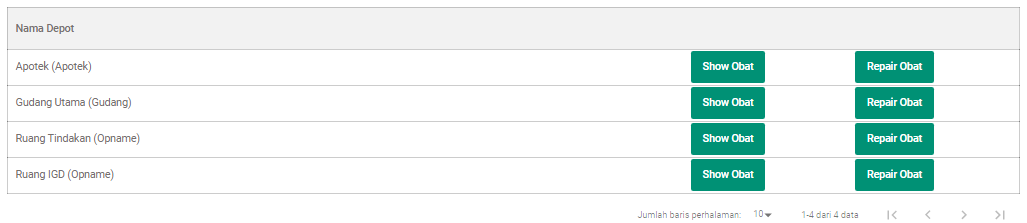
Depot merupakan fitur untuk maintenance jumlah obat yang tersebar di Klinik. Pemilik Klinik atau Apoteker dapat mengetahui jumlah obat yang terdapat di Apotek, Ruang Dokter, Gudang, dan lain-lain. Secara default saat pertama kali menggunakan Sistem Klinik Assist.id terdapat Depot Apotek, setelah itu Anda bisa membuat lokasi Depot sesuai dengan kebutuhan.
Baca juga Tutorial : Cara Menambah Depot
Fitur Pesanan dan Stok Masuk
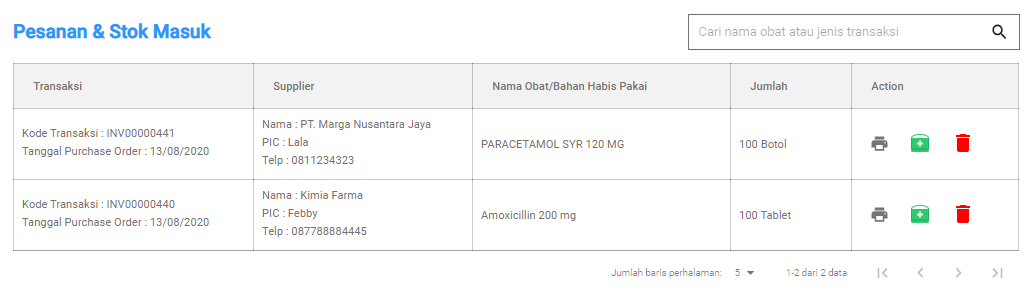
Pada fitur ini terdapat daftar Transaksi Purchase Order atau transaksi Restock yang dilakukan dimana obat atau barangnya belum diterima Klinik, sehingga Data tersebut berada pada daftar Pesanan dan Stok Masuk
Siapa Yang Menggunakan Modul Apotek
Dalam Sistem Klinik Assist.id secara default hanya tipe Akses Apoteker yang mempunyai akses ke dalam Modul Apotek. Namun Tipe akses ini dapat diatur hak aksesnya pada pengaturan Hak Akses yang bisa dilakukan oleh Owner Klinik sehingga bisa menyesuaikan dengan kebutuhan di Klinik Anda.
Alur Transaksi Obat dan Bahan Habis Pakai di Apotek
Sietem Klinik Assist.id telah terintegrasi di semua bagian termasuk antara Modul EMR, Modul Apotek, dan Modul Kasir. Berikut ini adalah Alur Transaksi Obat dan Bahan Habis Pakai pada Modul Apotek:
1. Apoteker menerima Order yang berasal dari Dokter yang meresepkan obat kepada pasien. Data tersebut masuk dari Modul EMR dan diterima pada Modul Apotek. Bisa dilihat pada Antrian Hari Ini.
2. Setelah Order masuk, pasien akan melakukan pembayaran di Kasir. Dan Apoteker menerima Order tersebut dengan mengubah Status Order menjadi Preparing.
3. Kemudian setelah selesai, ubah status menjadi Done dan lakukan panggilan pasien secara otomatis pada bagian Sudah Selesai untuk menyerahkan Obat.
2. Cara Menggunakan Fitur dalam Modul Apotek
Setelah memahami ada apa saja dalam Modul Apotek, berarti selanjutnya Anda bisa langsung praktek atau mengimplementasikan dengan mengikuti panduan cara penggunaan Fitur dalam Modul Apotek. Berkut ini adalah yang bisa Anda lakukan dalam Modul Apotek, seperti :
Fitur Antrian Hari Ini
Cara Mengganti Status Order
- Klik Apotek
- Pada Antrian Hari Ini - Belum Selesai, Pilih pasien yang statusnya akan diganti
- Klik Waiting, kemudian ganti statusnya menjadi Preparing atau Done
Selengkapnya mengenai Cara Merubah Status Order
Cara Mengedit Order Obat
- Klik Apotek
- Pada Antrian Hari Ini - Belum Selesai, Pilih pasien yang data ordernya akan edit
- Klik Icon Edit
- Isi perubahan yang diinginkan, seperti merubah jumlah obat, menghapus obat, tambah resep obat, tambah resep obat racik dan tambah bahan habis pakai
- Jika telah selesai melakukan perubahan pada Order Obat, jangan lupa Klik Simpan.
Selengkapnya mengenai Cara Mengedit Order Obat
Cara Melihat Detail Pembelian Obat
- Klik Apotek
- Pada Antrian Hari Ini - Belum Selesai, Pilih pasien yang data detail pembelian obatnya ingin dilihat
- Klik Total Harga
Selengkapnya mengenai Cara Melihat Detail Pembelian Obat
Cara Melihat Riwayat Obat Pasien
- Klik Apotek
- Pada Antrian Hari Ini - Belum Selesai, Pilih pasien yang data detail pembelian obatnya ingin dilihat
- Klik Riwayat Obat
Selengkapnya mengenai Cara Riwayat Obat Pasien
Cara Mencetak Resep dan Label Obat
- Klik Apotek
- Pada Antrian Hari Ini - Belum Selesai, Pilih pasien yang ingin dicetak resep dan labelnya
- Klik Icon Printer / Label
- Klik Print
Selengkapnya mengenai Cara Mencetak Resep dan Label Obat
Cara Melakukan Panggilan Otomatis
- Klik Apotek
- Pada Antrian Hari Ini - Sudah Selesai, Pilih pasien yang ingin dipanggil
- Klik Icon Speaker
Selengkapnya mengenai Cara Melakukan Panggilan Otomatis
Fitur Obat
Cara Melihat dan Melakukan Pencarian Data Obat
- Klik Apotek, lalu Klik Obat
- Klik Jumlah Per Baris lalu pilih sesuai keinginan Anda berapa baris Obat yang ingin ditampilkan pada tabel.
- Ketik pada Kolom Pencarian untuk mencari Obat berdasarkan Kode, Nama Obat atau Kategori.
Selengkapnya mengenai Cara Melihat dan Melakukan Pencarian Data Obat
Cara Menambah Data Obat Baru
- Klik Apotek, lalu Klik Obat
- Klik Icon + Tambah Data Obat
- Lalu isi data-data yang diperlukan
- Jika data sudah benar Klik Simpan
Selengkapnya mengenai Cara Menambah Data Obat Baru
Cara Mengedit dan Menghapus Data Obat
- Klik Apotek, lalu Klik Obat.
- Untuk Mengedit Obat. Pilih Obat yang akan diedit lalu pada Kolom Action, Klik Icon Edit dan lakukan perubahan data obat. Setelah itu Klik Simpan
- Untuk Menghapus Obat. Pilih Obat yang akan dihapus lalu pada Kolom Action, Klik Icon Hapus
Selengkapnya mengenai Cara Mengedit dan Menghapus Data Obat
Cara Melakukan Mutasi Obat
- Klik Apotek, lalu Klik Obat.
- Klik Icon Mutasi Obat
- Isi Depot Asal, kemudian isi Depot Tujuan
- Isi Jumlah Mutasi, kemudian Klik Simpan
Selengkapnya mengenai Cara Melakukan Mutasi Obat
Cara Menambah Depot Obat
- Klik Apotek, lalu Klik Obat/Bahan Habis Pakai.
- Klik Icon + Tambah Obat
- Input Data Obat
- Klik Tambah Depot
- Input Nama Depot Baru dan Klik New
- Set Stok Obat pada Depot
- Kemudian Klik Simpan
Selengkapnya mengenai Cara Menambah Depot Obat
Cara Melihat History Kartu Stok Obat
- Klik Apotek, lalu Klik Obat
- Pilih Data Obat kemudian, Klik Icon Edit
- Setelah itu Klik Kartu Stok
Selengkapnya mengenai Cara Melihat History Kartu Stok
Cara Mengedit Stok Obat dari Kartu Stok
- Klik Apotek, lalu Klik Obat
- Pilih Data Obat kemudian, Klik Icon Edit
- Klik Kartu Stok
- Setelah itu Klik Repair Stock
- Lakukan penyesuaian Stok, jika telah selesai lalu Klik Simpan
Selengkapnya mengenai Cara Mengedit Stok Obat dari Kartu Stok
Fitur Penggunaan Obat
Cara Merekap Penggunaan Obat
- Klik Apotek, lalu Klik Penggunaan Obat
- Masukan rentang waktu Penggunaan Obat
- Masukan Nama Obat pada kolom pencarian
- Klik Filter
- Klik Export atau Print untuk mengunduh atau mencetak Data Penggunaan Obat
Selengkapnya mengenai Cara Merekap Penggunaan Obat
Fitur Kadaluarsa Obat
Cara Melihat Warning Kadaluarsa Obat
- Klik Apotek
- Klik Kadaluarsa Obat
Selengkapnya mengenai Cara Melihat Warning Kadaluarsa Obat
Cara Mengedit Data Kadaluarsa Obat dan Nomor Batch
- Klik Apotek, lalu Klik Kadaluarsa Obat
- Ketik Nama Obat pada Kolom Pencarian yang akan diedit
- Klik Nama Obat
- Klik Icon Pensil/Edit
- Masukan data perubahan pada Tanggal Kadaluarsa dan Nomor Batch, lalu Klik Simpan
Selengkapnya mengenai Cara Mengedit Data Kadaluarsa Obat dan Nomor Batch
Fitur Bahan Habis Pakai
Cara Melihat dan Melakukan Pencarian Data Bahan Habis Pakai
- Klik Apotek, lalu Klik Bahan Habis Pakai
- Klik Jumlah Per Baris lalu pilih sesuai keinginan Anda berapa baris Bahan Habis Pakai yang ingin ditampilkan pada tabel.
- Ketik pada Kolom Pencarian untuk mencari Bahan Habis Pakai berdasarkan Kode, Nama Bahan Habis Pakai atau Kategori.
Selengkapnya mengenai Cara Melihat dan Melakukan Pencarian Data Bahan Habis Pakai
Cara Menambah Data Bahan Habis Pakai Baru
- Klik Apotek, lalu Klik Bahan Habis Pakai
- Klik Icon + Tambah Data Barang
- Lalu isi data-data yang diperlukan
- Jika data sudah benar Klik Simpan
Selengkapnya mengenai Cara Menambah Data Bahan Habis Pakai Baru
Cara Mengedit dan Menghapus Data Bahan Habis Pakai
- Klik Apotek, lalu Klik Bahan Habis Pakai.
- Untuk Mengedit Bahan Habis Pakai. Pilih Bahan Habis Pakai yang akan diedit lalu pada Kolom Action, Klik Icon Edit dan lakukan perubahan data Bahan Habis Pakai. Setelah itu Klik Simpan
- Untuk Menghapus Bahan Habis Pakai. Pilih Bahan Habis Pakai yang akan dihapus lalu pada Kolom Action, Klik Icon Hapus
Selengkapnya mengenai Cara Mengedit dan Menghapus Data Bahan Habis Pakai
Cara Melakukan Mutasi Bahan Habis Pakai
- Klik Apotek, lalu Klik Bahan Habis Pakai
- Klik Icon Mutasi Bahan Habis Pakai
- Isi Depot Asal, kemudian isi Depot Tujuan
- Isi Jumlah Mutasi, kemudian Klik Simpan
Selengkapnya mengenai Cara Melakukan Mutasi Bahan Habis Pakai
Cara Mengedit Stok Bahan Habis Pakai dari Kartu Stok
- Klik Apotek, lalu Klik Bahan Habis Pakai
- Pilih Nama Bahan Habis Pakai kemudian, Klik Icon Edit
- Klik Kartu Stok
- Setelah itu Klik Repair Stock
- Lakukan penyesuaian Stok, jika telah selesai lalu Klik Simpan
Selengkapnya mengenai Cara Mengedit Stok Bahan Habis Pakai dari Kartu Stok
Fitur Kadaluarsa Bahan Habis Pakai
Cara Melihat Warning Kadaluarsa Bahan Habis Pakai
- Klik Apotek
- Klik Kadaluarsa Bahan Habis Pakai
Selengkapnya mengenai Cara Melihat Warning Kadaluarsa Bahan Habis Pakai
Cara Mengedit Data Kadaluarsa Bahan Habis Pakai dan Nomor Batch
- Klik Apotek, lalu Klik Kadaluarsa Bahan Habis Pakai
- Ketik Nama Bahan Habis Pakai pada Kolom Pencarian yang akan diedit
- Klik Nama Bahan Habis Pakai
- Klik Icon Pensil/Edit
- Masukan data perubahan pada Tanggal Kadaluarsa dan Nomor Batch, lalu Klik Simpan
Selengkapnya mengenai Cara Mengedit Data Kadaluarsa Bahan Habis Pakai dan Nomor Batch
Fitur Resep Obat
Cara Membuat dan Mencetak Resep Obat
- Klik Apotek, lalu Klik Resep Obat
- Masukan Tanggal Resep
- Pilih Dokter dan Masukan Nama Pasien
- Pilih Tipe Resep
- Isi Resep dengan menambah Obat, jika telah selesai Klik Print
Selengkapnya mengenai Cara Membuat dan Mencetak Resep Obat
Fitur Restock dan Return Obat
Cara Melihat Data Restock/Return Obat dan Bahan Habis Pakai
- Klik Apotek, lalu Klik Restock / Return
- Ketik pada kolom pencarian Kode Pembelian atau Tanggal Jatuh Tempo
- Data Restoct atau Return akan tersedia dalam bentuk tabel
Selengkapnya mengenai Cara Melihat Data Restock/Return Obat dan Bahan Habis Pakai
Cara Melakukan Restock/Return Obat dan Bahan Habis Pakai
- Klik Apotek, lalu Klik Restock / Return
- Klik + Restock dan Return Obat / Barang
- Isi Data Restock/Return Obat / Barang
- Jika sudah selesai, Klik Simpan Transaksi
Selengkapnya mengenai Cara Melakukan Restock/Return Obat dan Bahan Habis Pakai
Fitur Depot
Cara Melihat Jumlah Obat dan Bahan Habis Pakai di setiap Depot
- Klik Apotek, lalu Klik Depot
- Pilih Nama Depot, lalu Klik Show Obat
Selengkapnya mengenai Cara Melihat Jumlah Obat dan Bahan Habis Pakai di setiap Depot
Cara Melakukan Repair Obat pada Depot
- Klik Apotek, lalu Klik Depot
- Pilih Nama Depot, lalu Klik Repair Obat
- Isi perubahan data Stok, jika sudah Klik Simpan pada setiap perubahan
Selengkapnya mengenai Cara Melakukan Repair Obat pada Depot
Fitur Pesanan dan Stok Masuk
Cara Melihat Data Purchase Order dan Melakukan Set Stok
- Klik Apotek, lalu KlikPesanan dan Stok Masuk
- Anda akan melihat Tabel berisi daftar Purchase Order. Untuk Set Stok apabila obat atau barangnya sudah ada, Klik Icon Set Stock
Selengkapnya mengenai Cara Melihat Data Purchase Order dan Melakukan Set Stok
Wah lumayan panjang juga yaa, tapi kan Anda jadi bisa lebih memahami seputar Modul Apotek ini. Kami yakin ko, Anda pasti dengan mudah dapat menguasai Modul Apotek ini dengan cepat karena Sistem Klinik Assist.id sangat user-frienldy.
Selamat Mencobanya! Semoga dengan blog ini bisa membantu Rekan Assit.id dalam memahami penggunaan Sistem Klinik Assist.id. Untuk memudahkan dan menghemat waktu Anda, kami menyediakan penjelasan singkat dan juga penjelasan secara detail. Anda bisa mengikuti Link yang sudah disediakan.
Tertarik dengan Sistem Informasi Klinik Gigi Premium Pharma?
Silahkan langsung chat dengan kami [Whats's App : 0821-1222-2500]
Atau kunjungi laman kami di Assist.id
Cari tutorial Assist.id di Kotak di bawah ini
Jika Anda memiliki pertanyaan mengenai produk atau cara penggunaannya silahkan hubungi kami melalui live chat di dalam sistem ataupun laman kami di sebelah kanan bawah. Selamat Mencoba!

![[Modul Apotek] Mau Tau Cara Mudah Kelola Data Obat, Bahan Habis Pakai dan Transaksi Di Klinik? Disini Jawabannya!](/content/images/size/w2000/2020/08/apotek1-1.jpg)

